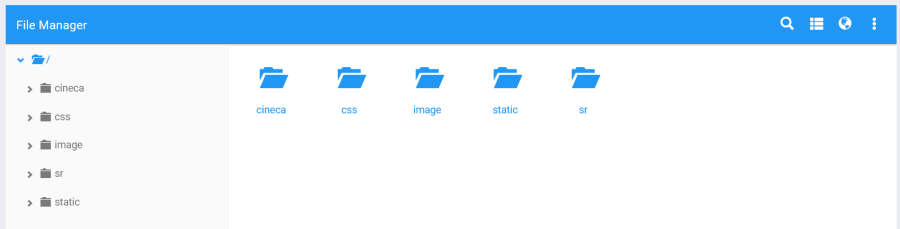...
Attraverso il CMS (Content Managment System) è possibile inserire in Archivio i file che che saranno utilizzati per comporre la veste grafica. Il Il CMS è composto da un'interfaccia che presenta 5 cartelle principali ovvero cineca, css, image, static e sr. I files caricati all'interno di una di queste 5 cartelle saranno disponibili all'URL URL_DI_SISTEMA/dir/
All'interno della cartella 'sr' sono depositati i file che serviranno per gestire la veste grafica dell'applicativo è 'sr'. Tutti i file caricati in questa cartella sono letti automaticamente dal sistemsistema.
Per accedere alla cartella basta selezionarla con un doppio click, all'interno si trovano due cartelle chiamate rispettivamente bootstrap e cineca che non devono essere utilizzate.
Si possono caricare solo alcune tipologie di files. Per estendere l'elenco delle tipologie ammesse, aprite un ticket sul customerportal. Le tipologie ammesse sono pdf,doc,docx,xls,xlsx,gif,jpeg,jpg,bmp,css,js,html,csv,ico,json,map,mp4,odt,otf,png,ppt,pptx,svg,ttf,webp,woff,xml,zip,7z,txt
Particolare attenzione ai files:
- /sr/local.css - inserire i css personalizzati per l'ateneo
- /sr/local.js - inserire i js personalizzati per l'ateneo
- /sr/logo_customer.png - caricare logo ateneo
(se non esistono vengono usati file di default/vuoti)
Il file /sr/cineca/css/bootstrap-ricerca.min.css non va modificato. In caso di modifica, al successivo riavvio del sistema la modifica andrà persa. Questo file viene infatti rielaborato dalla funzione StileNB: In questa cartella è possibile caricare il file local.css che serve per sovrascrivere le classi css dell'archivio.
Caricamento file
Per caricare uno o più file all'interno della cartella 'sr' occorre cliccare sul tasto menu (icona con 3 puntini) e selezionare la voce Upload files. Si aprirà una finestra di dialogo che consente di selezionare i file di interesse dal proprio pc. Una volta selezionati i file occorre cliccare sul pulsante 'Upload' per caricare i file.
...
- colore primario: il colore primario associato agli elementi dell'archivio. Questo colore caratterizza ad esempio il bunner principale;
- colore secondario: il colore secondario associato agli elementi dell'archivio. Questo colore caratterizza ad esempio lo sfondo del menu;
- colore successo: il colore che caratterizza i messaggi di successo che compaiono in archivio;
- colore errore: il colore che caratterizza i messaggi di errore che compaiono in archivio;
- colore info: il colore che caratterizza i messaggi di informazione che compaiono in archivio;
- colore attenzione: il colore che caratterizza i messaggi di warning che compaiono in archivio;
- colore chiaro: il colore che caratterizza la classe css light;
- colore scuro: il colore che caratterizza la classe css dark;
- colore sfondo pagina: il colore che caratterizza lo sfondo di tutte le pagine;
- colore sfondo forms: il colore che caratterizza lo sfondo delle form dell'archivio;
- colore testo menu top: il colore che caratterizza il testo del menu principale dell'archivio, cioè quello in alto;
- stile menu sx - border: il colore che caratterizza il bordo del menu dell'archivio;
- abilita arrotondamenti: abilita o disabilita gli arrotondamenti a tutti gli elementi dell'archivio (true = arrotondamenti abilitati; false = arrotondamenti disabilitati);
- bordo schede: indica lo spessore da attribuire al bordo delle schede espresso in px;
- ombra schede: indica l'ombra delle schede. Il valore è espresso in px (ulteriori informazioni presenti in CSS Shadow Effects (w3schools.com));
- arrotondamento bordo schede: indica il raggio di arrotondamento del bordo delle schede espresso in px;
- arrotondamento forms: indica il raggio di arrotondamento del bordo delle forms espresso in px;
- arrotondamento buttons: raggio di arrotondamento del bordo dei bottoni espresso in px;
- scss personalizzato: si tratta di un file generato automaticamente dal sistema.
- import fonts: font da utilizzare;
...
| title | ATTENZIONE |
|---|
- il campo scss personalizzato
...
- va utilizzato solo da utenti competenti nella programmazione scss. Permettere di includere del codice personalizzato in modo da generare css con stili particolari
Configurazioni
Attraverso tale strumento è possibile stabilire le caratteristiche che devono avere gli elementi che compongono l'archivio.
...
- container pagina pubblica: valore di default = container-xxl. Indica che l'archivio verrà visualizzato presentando del margine ai lati dello schermo.
- stile menu top: valore di default = navbar-dark sticky-top
- stile footer totali: valore di default = bg-primary text-white. Indica che l'elemento totalFooter avrà come colore di sfondo il colore primario impostato nello strumento Stile, mentre il testo sarà di colore bianco.
- stile menu top backgroung: valore di default = bg-primary. Indica che il banner principale avrà come colore di sfondo il colore primario impostato nello strumento Stile.
- stile site header: valore di default = bg-secondary text-white. Indica che l'elemento newsHeader avrà come colore di sfondo il colore secondario impostato nello strumento Stile, mentre il testo sarà di colore bianco.
- stile menu sx: valore di default = bg-secondary. Indica che il menu principale avrà come colore di sfondo il colore secondario impostato nello strumento Stile.
- stile css per badge bitstream: valore di default = bg-info. Indica il colore di background da utilizzare per il badge che accompagna i bitstream che indica la tipologia di accesso (accesso aperto, riservato, etc.)
- visualizza menu contatti: valore di default = false. Visualizza nella barra in alto il menu "contatti"
Impostazioni homepage
Attraverso questa sezione è possibile gestire gli elementi che compongono la homepage. In particolare è possibile stabilire:
...
Nell'immagine sotto è visibile la resa grafica dell'elemento descritto sopra.
Risorse Esterne
Tutte le risorse esterne (javascripts, css, fonts) vengono recuperate passando dal proxy CDN CINECA (https://static.cineca.it) in modo da essere conformi a quanto previsto dal regolamento GDPR (dalla versione 22.11.2.0)